Hace un par de meses, uno de los discos duros de mi equipo decidió, de forma unilateral, y por supuesto sin avisarme, dejar de funcionar, con el consiguiente trastorno que esto conlleva, como ya te puedes imaginar. Lo cierto es que en cada uno de los discos duros tengo normalmente instalado la versión de Ubuntu corriente, y la siguiente versión que voy actualizando conforme va cambiando su estado de producción de alpha, a beta, …, hasta llegar a la versión candidata, y final, y vuelta a empezar.
El asunto de hacerlo así, es para que ir migrando las aplicaciones de una versión a otra de forma progresiva. Ahora veremos que pasa con Precise Pangolin LTS, porque dar soporte a las aplicaciones hasta el 2017…, pero bueno, esto es harina de otro costal, ya pensaré como afronto este otro problema.
EL asunto es que, para poder trabajar en una versión u otra versión, utilizo un disco duro adicional, de forma que está disponible en cualquiera de las dos instalaciones, haciendo para ello que sea automontable en cualquiera de ambas. Así, cuando entro en «Precise Pangolin», tengo una directorio denominado «/store» donde está la información, y cuando entro en la otra instalación «Quantal Quetzal», también tengo mi directorio «/store».
¿Como hacerlo?
Instalando y configurando un disco duro
Parto de que el disco duro ya lo has instalado en tu ordenador, tampoco es gran cosa, conectar un par de cables, el de alimentación y el de datos, y una gran cosa que tienen los desarrolladores de hardware, es que las conexiones las hacen especialmente diseñadas para que no te equivoques, cada uno es para cada uno.
El siguiente paso crear particiones, formatear y montar de forma automática la partición.
Instalando las aplicaciones necesarias
La operación no tiene nada de complicado. Lo primero, instalaremos las herramientas necesarias, en caso de no tenerlas instaladas. Me refiero a GParted y Pysdm. Ambos se instalan desde el Centro de Software de Ubuntu, haciendo clic en los siguientes enlaces GParted y Pysdm
O bien desde el terminal, ejecutando la siguiente orden,
sudo apt install gparted pysdm
Crear particiones y formatear
El siguiente paso, es crear las particiones y formatear, para lo que utilizaremos Gparted. En mi caso solo voy a crear una, dado que la utilidad que le voy a dar es la que he comentado anteriormente. Antes de nada tenemos que elegir la unidad, para lo que, en la caja de selección que aparece en la parte superior de la ventana de diálogo, seleccionamos la unidad correspondiente. Lo siguiente es crear la tabla de particiones, para lo que seleccionamos en el menú de la aplicación Dispositivo > Crear tabla de particiones. Una vez hecho esto, hay que crear las particiones, para lo que seleccionamos, tal y como aparece en la imagen inferior. 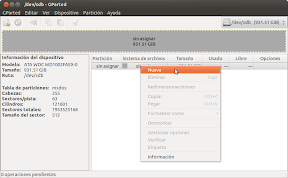 En mi caso una sola, solo crearé una partición, tal y como he comentado, pero según tus necesidades, pueden ser mas claro… Seleccionas el tamaño que desees, el tipo de partición, en principio «primaria», y el sistema de archivos, que por regla general será «ext4».
En mi caso una sola, solo crearé una partición, tal y como he comentado, pero según tus necesidades, pueden ser mas claro… Seleccionas el tamaño que desees, el tipo de partición, en principio «primaria», y el sistema de archivos, que por regla general será «ext4». 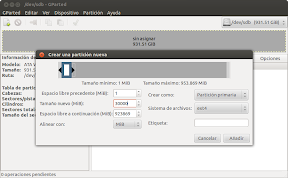 Una vez terminadas estas operaciones, solo te queda aplicar los cambios realizados:
Una vez terminadas estas operaciones, solo te queda aplicar los cambios realizados: 
El automontaje
El siguiente paso es conseguir que esta partición se monte de forma automática, para lo que utilizaremos la aplicación. Como necesita derechos de administrador, la podemos iniciar con «Alt+F2» y escribir:
gksudo pysdm
o directamente desde un terminal:
sudo pysdm
Y nos encontraremos con una ventana como la siguiente:
Seleccionamos la unidad y partición que queremos, indicamos el punto de montaje, que por regla general tendremos que crear el directorio, y pulsamos el botón «Por defecto», que nos selecciona las opciones mas habituales, entre las que se encuentra la opción de montaje automático. O bien con el asistente:
Con esto ya tienes instalada la unidad para que se monte de forma automática. Si tienes dos o mas instalaciones, y quieres que en cada una de ellas se monte de forma automática esta partición, tendrás que ejecutar Pysdm en cada una de ellas.
Más información | Help Ubuntu. Como crear una partición y Help Ubuntu. Montaje automático de particiones

